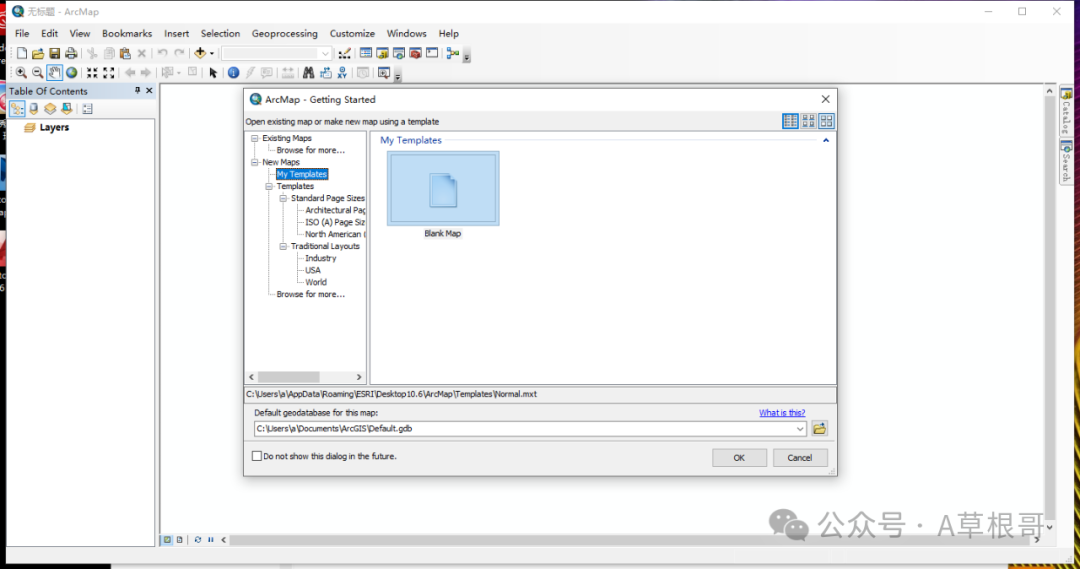Arcgis10.6软件是一款GSI专业的电子地图信息编辑和开发软件,也是草根哥强烈推荐的一个版本。据小编个人使用经验及ArcGIS重度用户小伙伴们的评价,10.6稳定性、流畅度和新功能都比较均衡,用户量较大。Arcgis10.6版本的安装相对于10.2版本来说,相对稍微简单些,具体安装步骤如下。
请到公众号『草根哥』后台回复:arcgis10.6,可下载最新软件
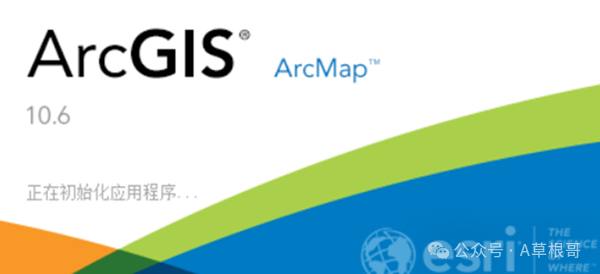
1、选择Arcgis 10.6安装包解压文件
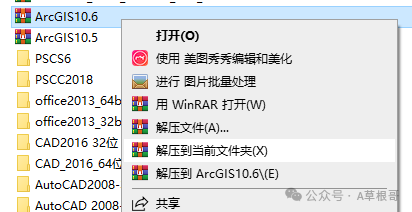
2、解压的文件里,找到【Arcgis 10.6】文件夹
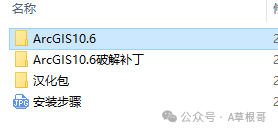
3、以管理员模式运行Arcgi_License_Manager…证书安装文件
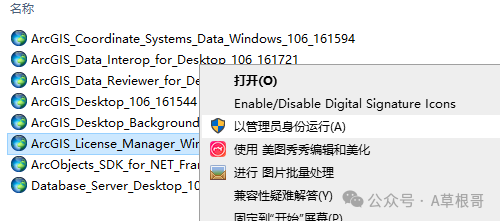
4、可以更改Arcgis 10.6证书压缩包的解压目录,编报告小编建议保持默认目录,因为更改证书目录容易出问题。点击Next
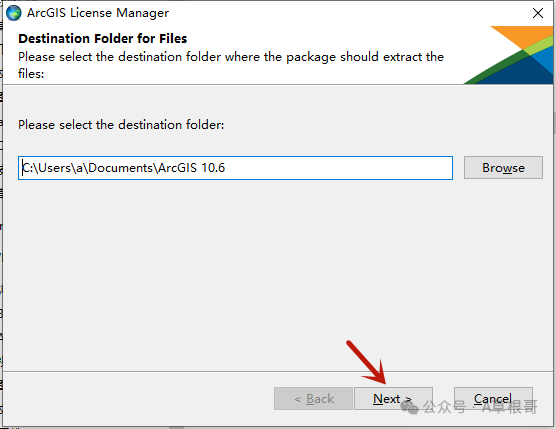
5、弹出的窗口直接点关闭

6、原解压的文件夹里,找到ArcGIS License Manager安装文件,右键管理员运行,点击Next
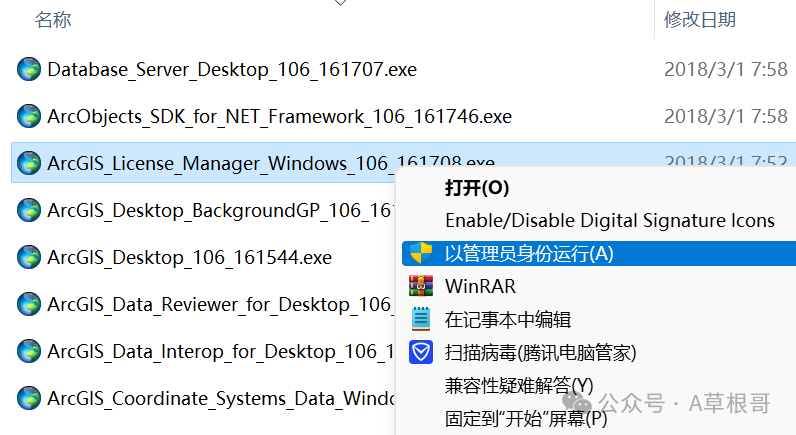
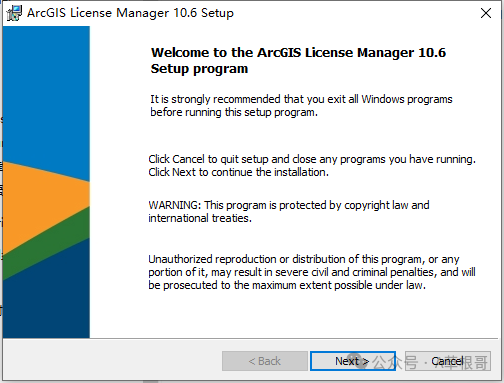
7、保持默认,点击Next
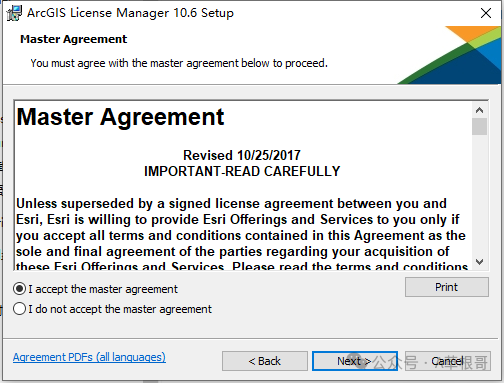
8、可以更改Arcgis 10.6证书压缩包的解压目录,编报告小编建议保持默认目录,因为整个安装程序涉及的方面较多,更改证书安装目录容易出问题。点击Next
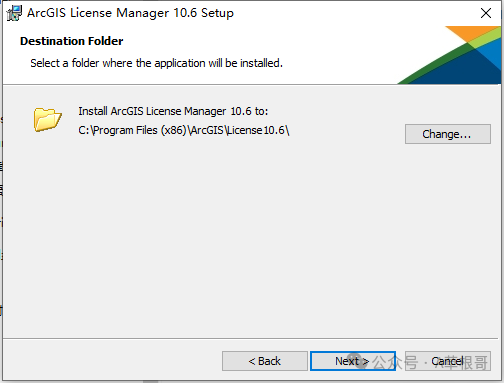
9、点击Install
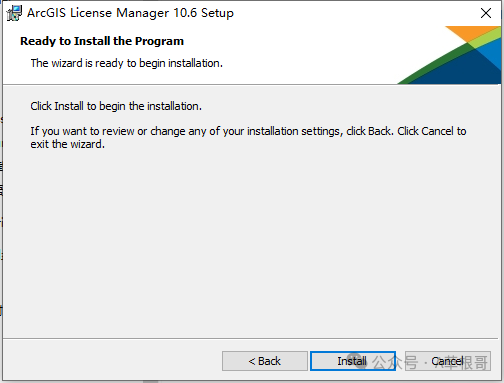
10、出现安装进度,等待安装完成

11、点击Finish
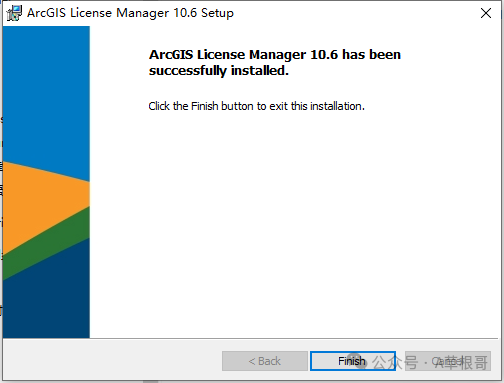
12、安装完证书,下一步需要安装Arcgis10.6的主程序了,先要把证书关了才行。点击stop,点击ok,进入下一步
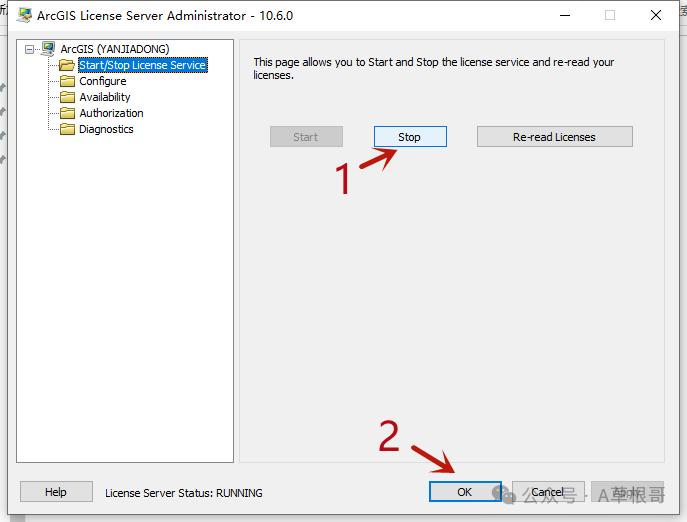
13、回到原始解压文件夹,找到Arcgis_Desktop的安装文件,以管理员身份运行该文件
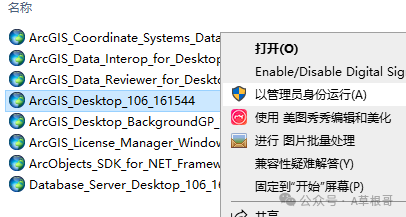
14、选择主体程序的解压目录,这里也建议保持默认,点击Next
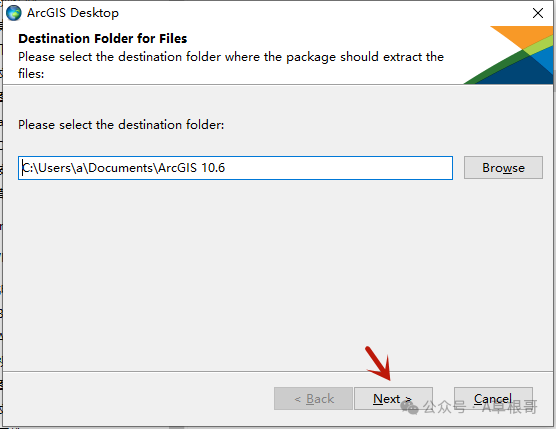
15、点击Close
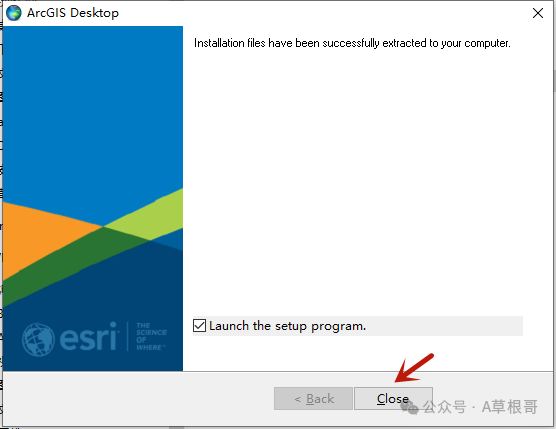
16、点击Next
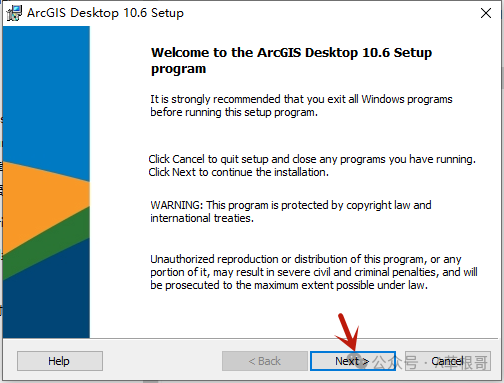
17、保持默认点击Next
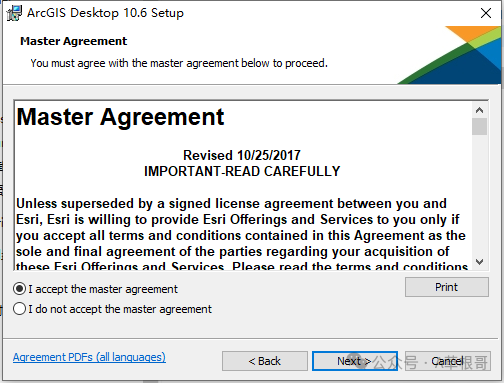
18、选择Complete完全安装,点击Next
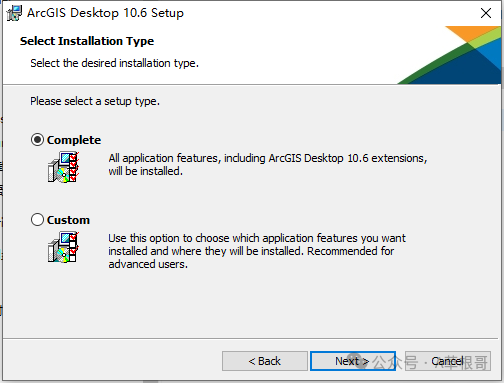
19、建议保持主程序的默认安装目录,不然容易出问题,更改目录证书等目录页需要同时更改。点击Next
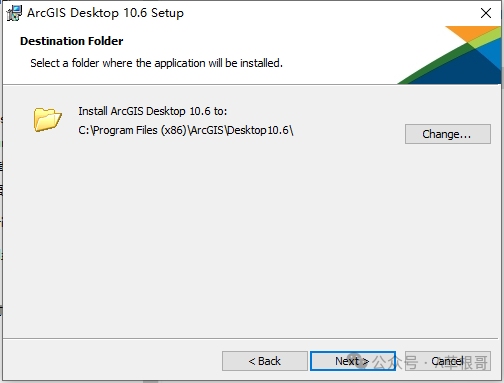
20、保持默认点击Next
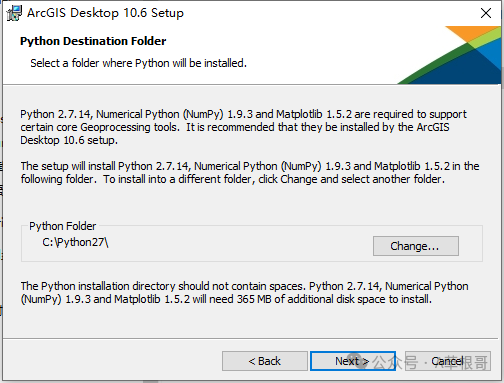
21、保持默认点击Install
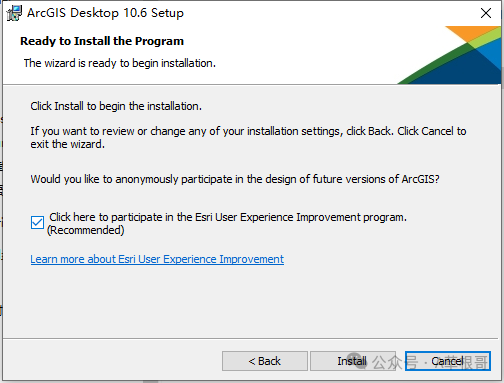
22、耐心等待安装完成
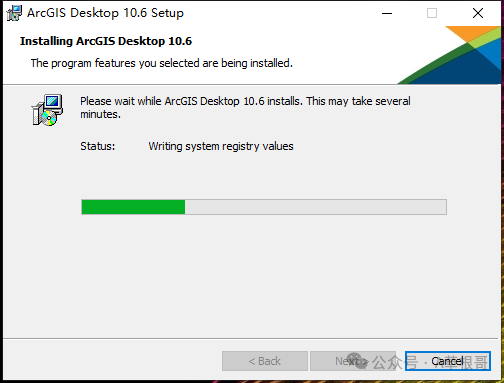
23、点击Finish
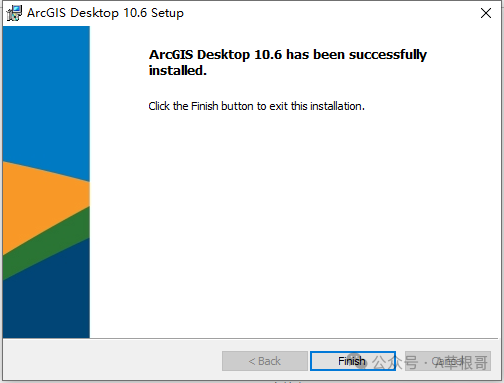
24、选择1项里的Advanced(Arcinfo)……,2项里选择立即定义一个许可管理器,输入localhost,点击确定
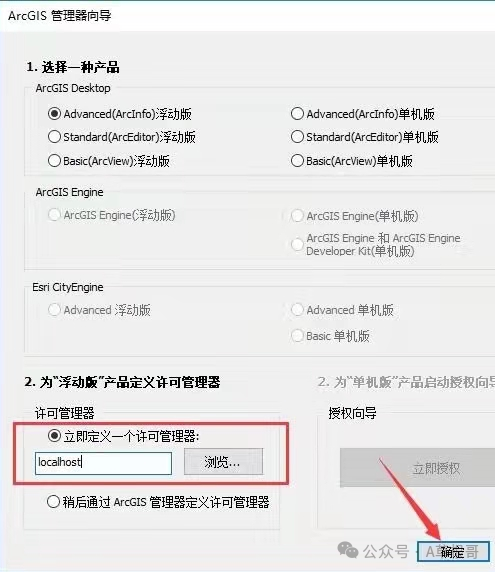
25、回到原始解压的文件夹,进入Arcgis10.6破解补丁文件夹,复制以下2个文件夹到软件的安装目录
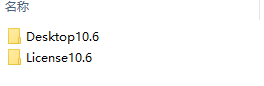
26、选择替换两个原有的文件,注意安装目录要找对
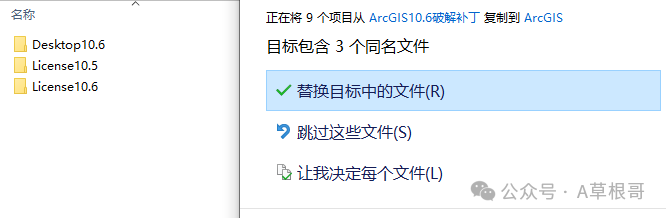
27、在桌面左下角的开始菜单找到License Server Administrator,打开证书软件
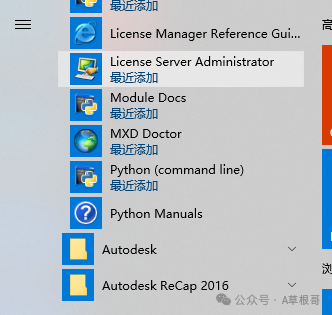
28、点击启动后,点击确定,保证证书处于运行状态,否则安装的Arcgis10.6各部分功能不能正常使用
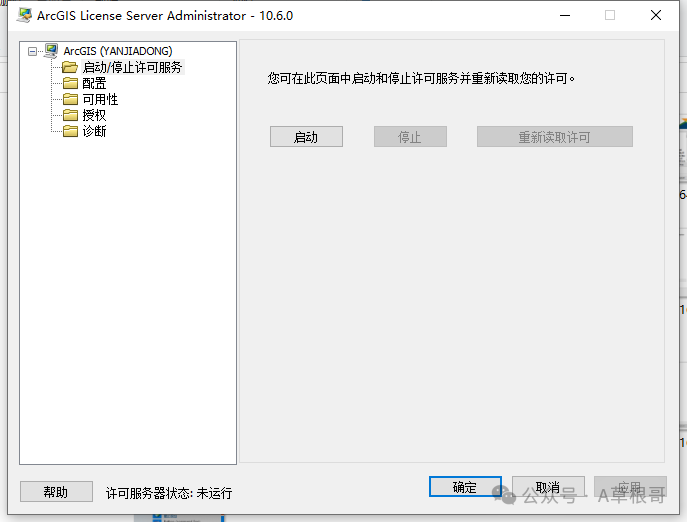
29、在桌面左下角的开始菜单找到ArcMap10.6打开
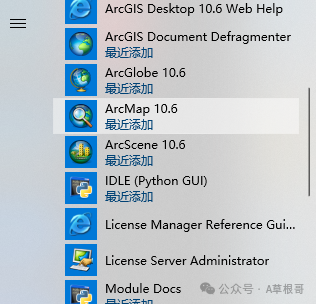
30、出现下面的界面,证明软件全部安装成功并且能够正常使用